

Introdução ao ToonTalk
Por:
Ken Kahn
Animated Programs
4 de Janeiro de 1999
Bem vindo à Introdução ao ToonTalk da Animated Programs
O ToonTalk é um ambiente animado que permite às crianças aprender a construir e executar programas de computador. Os programas não são construídos através de uma sequência de comandos escritos, nem através de simples manipulações gráficas; são construídos interagindo num mundo animado. Objectos familiares como pássaros, robots, camiões, bombas, convertem-se nas ferramentas de programação. No mundo animado do ToonTalk, as crianças, enquanto aprendem a programar, enfrentam desafios, expressam a sua criatividade, aprendem como resolver problemas e divertem-se! Podem fazê-lo de três maneiras: jogar os puzzles, ver as demonstrações ou brincar. Cada um encaixa num tipo diferente de estilo de aprendizagem.
1. Instalar o ToonTalk
Para instalar, executa o ficheiro INSTALAR.EXE, se o programa não abrir automaticamente ao inserir o CD ROM.
Há três opções de instalação:
Mínima (Quase nada é instalado no disco duro, embora o ToonTalk fique mais
lento);
Típica (Recomendada - 15 Mb de espaço no disco);
Personalizada (Para utilizadores experientes - o utilizador deve decidir o que
instalar).
Recomendamos que, se tiveres mais de 150 Mb de espaço livre no disco, escolhas a opção "personalizada" e deixes todos os itens seleccionados. Voltarás a ficar com esse espaço no disco quando desinstalares o ToonTalk. Se não tiveres muito espaço livre, escolhe a opção "típica".
2. Iniciar
Quando clicas no ícone do ToonTalk![]() ,
apresentam-se as seguintes opções:
,
apresentam-se as seguintes opções:
3. Jogar com os puzzles.
Para começares, escolhe a opção "Puzzles" e escreve o teu nome. O ToonTalk trata de modo diferente cada utilizador, dependendo daquilo que já tiveres feito. Escolhe como queres ser (com cabelo, com chapéu ou careca). Aparece o ecrã inicial do ToonTalk. Clica no botão do rato para passares aos ecrãs seguintes. Verás uma pequena história em que te contam como tudo aconteceu e como foste u o escolhido para ajudares o ET.
Quando acaba a introdução, tu estás em frente a uma nave que caiu perto de uma casa. Se tentares entrar para a casa, verás que a porta está fechada e não consegues entrar. Se entrares na nave, o ET dá-te as boas vindas. Nos puzzles, vais tentar ajudar o ET, entrando na nave para ouvires o que ele quer que tu faças. Também podes ir à nave para o ET de ajudar, quando não conseguires resolver o puzzle. Sempre que levares ao ET aquilo que ele precisa, ele agradece-te. Se quiseres passar ao puzzle seguinte, basta chegares ao pé do ET ou saíres da nave e voltares a entrar. Este jogo dos puzzles tem mais de 60 puzzles combinados em 5 níveis. Recomendamos que tentes resolver, pelo menos, os 9 primeiros puzzles.
Depois de ouvires o que o ET precisa, vai até à casa e clica no botão do rato para te sentares. Para resolveres o puzzle, pega no objecto que queres (clicando com o rato) e carrega na tecla "Esc" para te levantares. Pões automaticamente o objecto no teu bolso. Vai ter com o ET. Se precisares de ajuda, podes ir ter com o ET de mãos vazias (sem nada no teu bolso).
Puzzle n.º1 – o ET precisa de uma caixa que tenha dentro um 1 e um 2. Este puzzle introduz as caixas e números do ToonTalk. Entra dentro da casa e carrega no botão do rato para de sentares. Aponta com a tua mão para o 1, clica no botão do rato para agarrares o 1, move-o para cima do buraco esquerdo da caixa e clica no botão do rato para o largares no primeiro buraco. Depois pega no 2 e larga-o no segundo buraco. Depois agarra na caixa, carrega na tecla "Esc" para te levantares, sai da casa e vai ter com o ET.
Puzzle n.º2 – o ET precisa de um 4. Este puzzle introduz o Marretas, o rato, que faz aritmética e outras operações básicas. Volta à casa e clica no botão do rato para te sentares. Pega no 2 e larga-o em cima do outro 2. Espera que o Marretas venha para juntá-los. Pega no 4, varrega em "Esc" e vai ter com o ET.
Puzzle n.º3 – o ET precisa de uma caixa com 8, 16 e 32. Introduz-se uma maneira de combinar caixas para fazer caixas maiores. Larga o 16 em cima do 16 que está na caixa. A seguir larga a caixa com o 8 do lado esquerdo da caixa com o 16. Assegura-te de que as caixas se sobrepõem só um bocadinho. A seguir larga a caixa com o 32 do lado direito da outra caixa. Como em todos os puzzles, se te enganares, podes pegar na bomba, carregar na barra de espaços e começar outra vez o puzzle.
Puzzle n.º4 – o ET precisa de um número que seja maior que 1000. Este puzzle apresenta a varinha mágica do ToonTalk que é utilizada para copiar objectos do ToonTalk. Pega na varinha, aponta-a para o 1 e carrega na barra de espaços para copiares esse número. Larga o 1 em cima do 1 original, carregando na barra de espaços. Copia o 2 e larga-o em cima do outro 2. Contina a fazer isto até a varinha ficar sem magia. O resultado será 1.024.
Puzzle n.º5 – o ET precisa de um zero. Este puzzle introduz o Limpopó, o aspirador. Pega no Limpopó, liga-o carregando na barra de espaços e passa-o por cima das coisas todas que estão no chão. Carrega outra vez na barra de espaços assim que vires um bloco de números com o 0. Pega no 0 e leva-o ao ET.
Puzzle n.º6 – O ET precisa de um –1. Aponta para o botão do Limpopó, espera que ele comece a abanar e clica no botão do rato. O botão do Limpopó mostra agora a letra "C" para cuspir. Pega no Limpopó e carrega na barra de espaços para o ligares. Quando o vires a cuspir o "-1", carrega na barra de espaços para o desligares. A seguir pega no "-1" e leva-o ao ET.
Puzzle n.º7 – o ET precisa de um bloco de números vazio. Carrega no botão do Limpopó até aparecer "L", para limpar. Pega no Limpopó, passa com ele por cima do número, carrega na barra de espaços e poisa o Limpopó no chão. Pega no bloco de números vazio e leva-o ao ET
.Puzzle n.º8 – o ET precisa de uma caixa com dois zeros. Pega na caixa e larga-a no robot. Vais entrar para o seu balão de pensamento. A seguir treina o robot para copiar a caixa apontando a varinha mágica para a caixa e carregando na barra de espaços. Larga a cópia mesmo ao lado da caixa. Assegura-te de que elas se sobrepõem só um bocadinho. E sais automaticamente do balão de pensamento do robot. A seguir dá a caixa ao robot que treinaste e espera que ele copie e junte as caixas. Pega na caixa e leva-a ao ET.
Puzzle n.º9 – o ET precisa de um número maior do que um bilião. Dá a caixa ao robot. Move a varinha mágica por cima do 1 até ele começar a abanar e carrega na barra de espaços para o copiares. Larga a cópia em cima do 1 para o duplicares. Sais automaticamente do balão de pensamento do robot. Pega na caixa e dá-a ao robot que acabaste de treinar. Ele pára depois de ter duplicado o número. O Limpopó vai a correr para a tua mão. Põe-no no chão e carrega no botão do seu nariz com o botão do rato até aparecer "L", para limpar. Depois move-o para cima do 1 no balão de pensamento do robot e carrega na barra de espaços para o ligares. Põe o Limpopó no chão e dá a caixa outra vez ao robot. Espera que ele páre, pega no número que está na caixa e leva-o ao ET.
O que aprendeste:
"Por detrás dos puzzles" descreve os conceitos de programação que um jogador aprende ao resolver estes puzzles. Estes primeiros nove puzzles introduzem estruturas de dados, tipos de dados, operações com dados, a técnica de duplicar copiando e construção e teste de programas. Os nove puzzles seguintes do primeiro nível introduzem estruturas de dados recursivas, construção de estruturas de dados incrementais e aritmética binária. O nível seguinte introduz caracteres e strings de texto e como manipular letras e palavras. O objectivo dos níveis 3, 4 e 5 é arranjar o relógio da nave. Ao fazê-lo é preciso efectuar conversões entre diferentes unidades de tempo, usando sensores para medir a passagem do tempo, usando camiões para gerar novos processos computacionais, usando pássaros e os seus ninhos para comunicar e sincronizar computações separadas e usando balanças para expressar diferenças, para expressar os programas com iterações mais flexíveis.
4. Ver os exemplos.
Se carregares em "Exemplos" depois de iniciares o ToonTalk, vês uma selecção de oito exemplos. Recomendamos que vejas o exemplo "Introdução ao ToonTalk" que demora menos de 15 minutos.
5. Ser criativo a brincar.
Se escolheres "Brincar" depois de iniciares o ToonTalk, vais começar a conduzir um helicóptero. Fica a carregar no botão esquerdo até aterrares perto de uma casa. Verás que a Engenhocas, a caixa de ferramentas, vai atrás de ti para onde quer que vás. Quando entras numa casa e te sentas, a Engenhocas abre-se e tens um grande conjunto de objectos do ToonTalk que podes usar para construíres o que quiseres. Pode explorar matemática, a língua, construir jogos, animações, simulações e muito mais.
O ET está sempre por perto para te ajudar. Se pegares numa coisa qualquer, o ET sugere coisas que podes fazer com esse objecto e que nunca tenhas feito. Também podes querer que o ET te dê ajuda específica sobre determinada coisa. Manda-o embora, carregando em "F1". Quando estiveres a apontar para o objecto sobre o qual queres saber mais coisas, carrega outra vez em "F1" e o ET aparece para te dizer tudo o que sabe sobre esse objecto.
Para de dar uma ideia de como é brincar no ToonTalk, vais acompanhar-nos ao longo deste exemplo simples. Vais treinar um robot para mudar um número que vai crescer até atingir um determinado limite e depois vai encolher até atingir outro limite. Vais depois usar esse robot em diferentes contextos.
1. Inicia o ToonTalk e carrega em "Brincar". Usa o teu rato para aterrares o helicóptero perto de uma casa. Entra na casa e carrega no botão do rato para te sentares. Tira as coisas que precisas da Engenhocas para criares uma caixa que se pareça com esta:
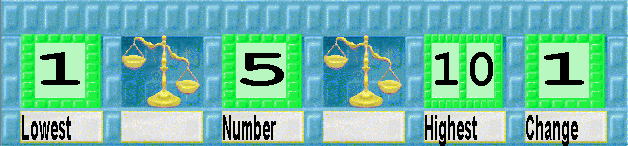
Podes construir esta caixa colocando caixas uma ao pé das outras (que se sobreponham só um bocadinho) e enchendo-as com os números certos (podes usar o teclado para mudar o número para o qual estás a apontar ou a segurar). As etiquetas ("Mais baixo", "Número", etc.) não são mesmo precisas, mas podes acrescentá-las apontando para o sítio apropriado e escrevendo. Se a caixa for muito larga para a veres toda de uma vez, podes usar a Artolas para a pôr mais estreita, clicando em "E" enquanto seguras na Artolas por cima da caixa.
A ideia que está por detrás desta caixa é que o compartimento com a etiqueta "Número" vai mudar em cada ciclo através de "Mudar" durante tanto tempo quanto o "Número" for maior do que o "Mais baixo" e menor do que o "Mais alto".
2. Dá esta caixa a um novo robot da caixa de ferramentas. Treina-o para ir buscar a varinha mágica, apontar para o 1 com a etiqueta "Mudar" e dele começar a abanar carrega na barra de espaços para copiares o número. Move a varinha para que a cópia fique por cima do 5 e carrega no botão do rato para largares o número. Carrega no botão "Esc", uma vez que isso é tudo o que o robot precisa.
3. A seguir clica no botão no nariz do Limpopó até aparecer "L" (para limpar). Move o Limpopó para cima de um dos números da caixa do balão de pensamento do robot. Carrega na barra de espaços e move o Limpopó para a frente e para trás, até todos os números estarem limpos. Agora o teu robot irá trabalhar com todos os números até as balanças se inclinarem para o lado correcto. A caixa que está no balão de pensamento do robot deverá estar assim:

4. Agora estás pronto para experimentar o teu robot. Pega na caixa e dá-a ao robot. Verás que ele acrescenta ao "Número" até atingir 10.
5. Precisamos agora de treinar outro robot para alterar a direcção em que o número está a mudar. Pega num novo robot e dá-lhe a caixa. Treina-o para pegar no número que está em "Mudar", escrever "-" para o tornar negativo (ou para o tornar positivo, se ele já é negativo) e pôr o número outra vez onde estava. Pega na varinha mágica e copia o número "Mudar" e larga a cópia em "Número". E é só isto, por isso carrega em "Esc".
6. Vamos querer que este novo robot trabalhe sempre que o primeiro robot não está a trabalhar. Uma maneira para o fazer é limpar os números que estão no balão de pensamento do novo robot e aspirar as balanças. Este robot vai querer trabalhar quaisquer que sejam os números que estejam na caixa que lhe é dada. Então a caixa no balão de pensamento do novo robot será:

7. Agora está tudo pronto para fazeres uma equipa com estes robots. Como o primeiro robot é o que começa a trabalhar, tens de ter a certeza que o novo robot fica atrás do outro. Para fazeres isto, basta largares o novo robot no antigo.
8. É bom habituares-te a guardar as coisas no caderno, à medida que vais trabalhando. Procura uma página em branco no caderno e larga a equipa de robots do lado direito do caderno. Pega num bloco de texto e escreve alguma coisa que te lembre o que fazem estes dois robots e larga o bloco de texto do lado esquerdo do caderno.
9. Agora podes divertir-te com os teus robots. Procura uma imagem que gostes na página 2 do caderno principal. Enquanto seguras na imagem, carrega em "v" para a virares ao contrário. Aparece um caderno com os controlos remotos dessa imagem. Tira o controlo remoto chamado "Largura". Tira o número que estava no buraco "Número" da tua caixa e larga o controlo remoto da largura no seu lugar. Muda o "Mais baixo" para 100 e o "Mais Alto" para 900. Agora pega na imagem, carrega em "v" para a virares novamente e põe-na no chão. Tira uma cópia da tua equipa de robots do teu caderno e dá-lhes a caixa. Verás a largura da imagem a mudar muito devagar. Está muito devagar porque os robots trabalham mais lentamente quando estão a ser observados. Agora vira a imagem ao contrário, larga a equipa de robots nas suas costas e larga a caixa também nas suas costas. Vira outra vez a imagem e põe-na no chão. Verás que ela fica gorda, magra, gorda, magra.
10. Podes virar a tua imagem ao contrário e fazer com que os robots mudem outros valores como a posição ou a aparência. Até podes ter mais do que uma equipa a trabalhar nas costas de uma imagem, para que consigas mudar vários aspectos da imagem ao mesmo tempo. Tira outras imagens, vira-as e põe os teus robots e cópias da caixa nas suas costas. Podes largar imagens em imagens para fazeres imagens compostas, onde cada uma pode estar a oscilar da forma que tu quiseres controlar.
11. Quando tiveres uma animação de que gostes, podes guardá-la no teu caderno. Também podes pegar na imagem, carregar na tecla "Pause" e seleccionar "Voltar mais tarde". Deverá aparecer mais tarde um java applet no teu navegador.
Parabéns, acabaste de programar a tua primeira animação no ToonTalk.
principal | procura | compra | manual | notícias | informação | perguntas | apoio | downloads | imprensa | contacto